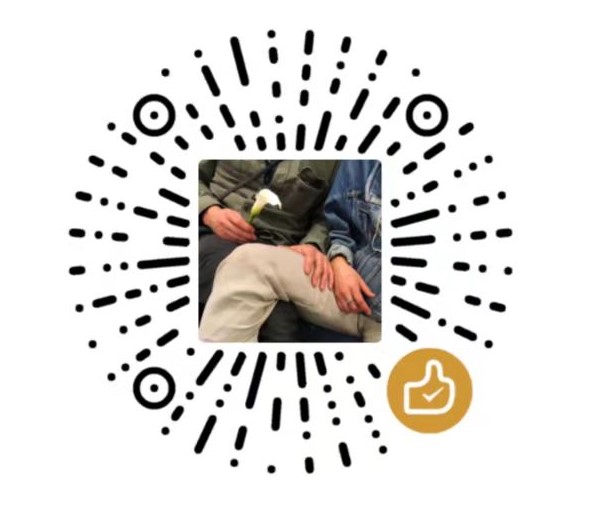MarkDown基本语法
正式开始语法部分~
标题
1 | # 标题名字(井号的个数代表标题的级数) |
段落
段落没有特殊的格式,直接用一个空行来表示重新开始一个段落。
文字
斜体
1 | 这是用来 *斜体* 的 _文本_ |
这是用来 斜体 的 文本
加粗
1 | 这是用来 **加粗** 的 __文本__ |
这是用来 加粗 的 文本
斜体+加粗
1 | 这是用来 ***斜体+加粗*** 的 ___文本___ |
这是用来 斜体+加粗 的 文本
删除线
1 | 这就是 ~~删除线~~ (使用波浪号) |
这就是 删除线 (使用波浪号)
下划线
下划线是HTML语法
下划线 下划线(快捷键command+u,视频中所有的快捷键都是针对Mac系统,其他系统可自行查找)
分隔线
可以在一行中使用三个或更多的 *、- 或 _ 来添加分隔线
1 | *** |
扩展语法的说明
部分渲染器可能不支持该效果,若不在意跨软件性可以使用(意思就是换了个别的支持markdown语法的地方敲字,某些样式可能识别不出来)
高亮(需勾选扩展语法)
1 | 这是用来 ==高亮== 的文本 |
这是用来 ==高亮== 的文本
下标(需勾选扩展语法)
1 | 水 H~2~O |
水 H2O
双氧水 H2O2
上标(需勾选扩展语法)
1 | 面积 m^2^ |
面积 m^2^
体积 m^3^
表情符号
Emoji 支持表情符号,你可以用系统默认的 Emoji 符号。
输入方式
- 输入
:将会出现智能提示:smile:😄
- 直接输入法选入
- 快捷键后点选:
- Mac: control+command+space点选
- Window:使用 Win键+. 或者Win键+. 点选
不同方式输入的emoji可能最后渲染的会不一样😄,影响不大
1 | :smile: :laughing: :dizzy_face: :sob: :cold_sweat: :sweat_smile: :cry: :triumph: :heart_eyes: :relaxed: :sunglasses: :weary: :100: :clap: :bell: :gift: :question: :bomb: :heart: :coffee: :cyclone: :bow: :kiss: :pray: :sweat_drops: :hankey: :exclamation: :anger: |
列表
无序列表
符号 空格
1 | * 可以使用 `*` 作为标记 |
可以使用
*作为标记也可以使用
+或者
-
有序列表
数字 . 空格
1 | 1. 有序列表以数字和 `.` 开始; |
- 有序列表以数字和
.开始; - 数字的序列并不会影响生成的列表序列;
- 但仍然推荐按照自然顺序(1.2.3…)编写
1 | 可以使用:数字\. 来取消显示为列表(用反斜杠进行转义) |
表格
使用 | 来分隔不同的单元格,使用 - 来分隔表头和其他行:
1 | name | price |
为了使 Markdown 更清晰,
|和-两侧需要至少有一个空格(最左侧和最右侧的|外就不需要了)。
| name | price |
|---|---|
| fried chicken | 19 |
| cola | 5 |
为了美观,可以使用空格对齐不同行的单元格,并在左右两侧都使用 | 来标记单元格边界,在表头下方的分隔线标记中加入 :,即可标记下方单元格内容的对齐方式:
1 | | name | price | |
| name | price |
|---|---|
| fried chicken | 19 |
| cola | 32 |
==使用快捷键command+opt+T更方便(段落→表格→插入表格,即可查看快捷键)==
引用
开头使用 > 符号 ,然后后面紧跟一个空格符号
1 | > “后悔创业” |
“后悔创业”
1 | > 也可以在引用中 |
也可以在引用中
使用嵌套的引用
代码
代码块
代码块中的文本(包括 Markdown 语法)都会显示为原始内容
1 | ```语言名称(也可以不指定) |
行内代码
也可以通过反引号(``),插入行内代码

1 | 例如 `Markdown` |
例如 Markdown
跳转
外部跳转–超链接
格式为 [link text](link)。
1 | [帮助文档](https://support.typora.io/Links/#faq) |
内部跳转–本文件内跳-Typora支持
格式为 [link text](#要去的目的地-标题名称)。
不管标题有几个#,设置链接时只有一个#\,标题里的*空格*可以用’-‘代替,开头结尾的空格无所谓。
1 | [我想跳转](#完结) |
Open Links in Typora
You can use
command+click(macOS), orctrl+click(Linux/Windows) on links in Typora to jump to target headings, or open them in Typora, or open in related apps.
如果不想跳到标题,则可以自定义锚点
1 | <a href="#anchor">不,你不想跳,你要回去</a> |
自动链接
使用 <> 包括的 URL 或邮箱地址会被自动转换为超链接:
1 | <https://www.baidu.com> |
重复链接
当在一个文章==重复使用同一个链接(对下面的图片也是一样的适用)==时,我们可以通过变量来设置一个链接,相当于给这个链接起了个名字,方便统一修改,变量赋值在文档引用的下面进行:
1 | 这个链接用 1 作为网址变量名字 [百度][1] |
这个链接用 1 作为网址变量名字 百度
然后在文档的结尾为变量赋值(网址)
图片
1 |  |
网上的图片
1 |  |

本地图片
在同一个文件夹里(用相对路径)或者直接拷贝(配合snipaste截屏工具使用效果一级棒)点击下载sinapste
1 |  |

完结
🎉🎉愿一年后的我不会再来重做